打开VirtualBox的时候提示报错,无法打开
-
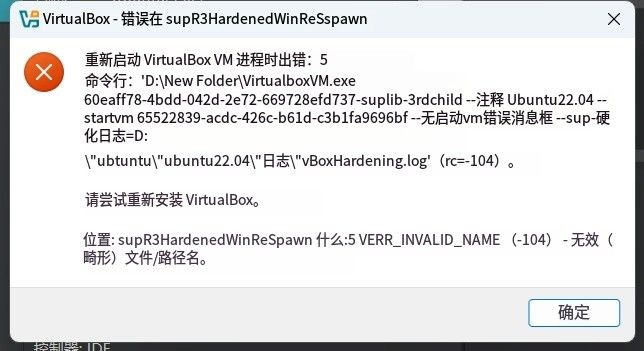
-
当尝试打开VirtualBox时遇到报错且无法打开的情况,可以尝试以下解决方案:
一、检查系统文件
-
恢复系统文件:
- 如果是在Win7 64位系统上遇到此问题,可能是由于系统主题被破解导致VirtualBox调用uxtheme.dll时出错。此时,可以运行UniversalThemePatcher_1.5.22 x64,点击恢复themeservice.dll、themeui.dll、uxtheme.dll三个文件。
- 重启电脑后,再运行VirtualBox,看是否能正常打开。
-
检查DLL文件:
- 某些DLL文件被禁用或损坏也可能导致VirtualBox无法打开。确保所有必要的DLL文件都已正确安装且未被禁用。
二、禁用或卸载冲突软件
-
禁用Hyper-V:
- 如果系统上启用了Windows的Hyper-V功能,可能会与VirtualBox产生冲突。可以尝试禁用Hyper-V来解决此问题。具体步骤如下:
- 使用管理员权限打开命令提示符(cmd)或PowerShell。
- 执行命令
bcdedit /set hypervisorlaunchtype off。 - 重启电脑。
- 启动VirtualBox,查看问题是否解决。
- 如果系统上启用了Windows的Hyper-V功能,可能会与VirtualBox产生冲突。可以尝试禁用Hyper-V来解决此问题。具体步骤如下:
-
暂时禁用或卸载病毒防护软件:
- 有些病毒防护软件可能会阻止VirtualBox的某些组件加载,导致无法打开。可以尝试暂时禁用或卸载这些软件,然后重新启动VirtualBox。
三、重新安装或更新VirtualBox
-
重新安装VirtualBox:
- 如果以上方法都无效,可以尝试卸载并重新安装VirtualBox。在卸载之前,建议先备份虚拟机的配置文件和数据,以免丢失重要数据。
-
更新VirtualBox:
- 如果使用的是较旧的VirtualBox版本,可能会遇到一些已知的问题。此时,可以尝试更新VirtualBox到最新版本,以获取更好的兼容性和稳定性。
四、检查硬件加速和虚拟机配置
-
禁用硬件加速:
- 尝试在VirtualBox的设置中禁用硬件加速,然后重新启动虚拟机,看是否能够解决问题。
-
检查虚拟机配置:
- 确保虚拟机的内存、CPU等资源配置合理,避免因为资源不足导致报错。
五、管理员权限运行
尝试以管理员身份运行VirtualBox,确保具有足够的权限来加载必要的组件和驱动程序。右键点击VirtualBox图标,选择“以管理员身份运行”。
六、检查网络设置
如果VirtualBox报错与网络相关,可以尝试检查网络设置。例如,在VirtualBox的网络设置中,将连接方式由“桥接网卡”改为“内部网络”,以验证是否是网络设置问题。
如果以上方法都无法解决问题,建议查阅VirtualBox的官方文档、社区论坛或寻求专业人士的帮助。同时,为了避免类似问题的发生,建议定期备份虚拟机的配置文件和数据,并保持系统和软件的更新。
以上为生成回答,仅供参考~
-